iPhone, iPad, Apple Watch et MacBook : comment passer un appel wifi ?

Passer des appels vocaux et vidéos depuis mon téléphone mobile Apple via une connexion Wi-Fi est tout à fait réalisable !


Dans l’écrit d’aujourd’hui, nous allons découvrir ensemble comment activer manuellement la fonctionnalité Appels Wi-Fi sur son iPhone et iPad ou Apple Watch, mais aussi sur son ordinateur portable MacBook.
Lire aussi Astuce Apple : comment utiliser AirDrop ?
Également, comme nous avons pu le voir dans l’un de nos articles relatifs aux problèmes de partage de connexion sur iPhone et autres appareils iOS comme les montres connectées, les AirPods, ou connecter un smartphone à une imprimante wifi, vous pouvez être amené à rencontrer différents bugs. Concernant la fonctionnalité Appels Wi-Fi, ces derniers sont généralement liés au réseau wifi, mais pas que. C’est pour cette raison que nous clôturerons notre article en proposant des solutions dans le but de résoudre ces éventuels dysfonctionnements.
Nous vous souhaitons une excellente lecture !
Comment appeler et recevoir des appels via le wifi depuis un smartphone Apple ?
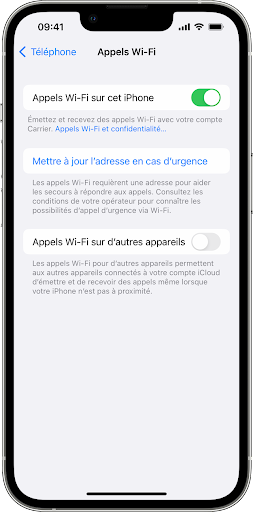
Comme mentionné ci-dessus, les appareils iOS et MacOS bénéficient d’une fonctionnalité qui permet de passer des appels téléphoniques via le réseau Wi-Fi. Voyons donc ensemble comment procéder à l’activation et configurer cette option depuis son smartphone iPhone :
- Dirigez-vous vers l’appli Réglages du téléphone iPhone
- Sélectionnez l’onglet « Téléphone », puis cliquez sur « Appels Wi-fi ». Il se peut que vous soyez amené à saisir ou confirmer votre adresse mail ou numéro de mobile concernant les services et appels d’urgence
- Une fois que le centre de contrôle apparaît, l’icône « Wifi », quant à elle s’affiche dans la barre d’état si l’option « Appels Wi-Fi » est dispo.
- Les appels vidéos et vocaux passeront désormais via le réseau Wi-Fi, contrairement aux appels d’urgence qui utilisent uniquement le réseau de téléphonie mobile. Cependant, lorsque la fonctionnalité est activée et que vous voulez effectuer un appel vocal d’urgence, l’emplacement de votre téléphone portable cellulaire pourra être localisé par les services de secours. Et cela, même si vous avez désactivé le service de localisation de votre appareil mobile !
Comment téléphoner via le wifi sur un iPad, MacBook ou une Apple Watch ?

Les autres appareils Apple peuvent également bénéficier de la fonctionnalité Appels Wi-Fi. Néanmoins, afin d’effectuer des appels via le wifi, quelques conditions doivent être respectées. Tout d’abord, il faudra se connecter au réseau Wifi, puis au service iCloud et FaceTime depuis votre identifiant Apple (le nom d’utilisateur que vous utilisez sur votre GSM iPhone). Ensuite, vérifiez que vos appareils connectés Apple soient dotés de la dernière version iOS ou MacOS. Enfin, suivez les instructions ci-dessous pour passer et recevoir des appels Wi-Fi depuis une tablette iPad, une montre intelligente iWatch ou un PC Mac/MacBook.
Passer un appel depuis la montre iWatch :
- Accédez à l’application « Téléphone »
- Choisissez l’interlocuteur de votre choix depuis les contacts présents dans votre répertoire
- Appuyez sur le bouton « Téléphone »
- Enfin, sélectionnez l’adresse mail ou le numéro de téléphone de celui que vous voulez appeler.
Téléphoner depuis l’ordi Mac ou MacBook :
- Accédez à l’appli FaceTime
- Sélectionnez FaceTime, puis « Préférences » ou « Réglages »
- Cochez l’option « Appels depuis l’iPhone » pour activer cette dernière
- Vous pouvez désormais passer et recevoir des appels téléphoniques depuis l’app FaceTime.
Effectuer un appel depuis la tablette Apple iPad :
- Rendez-vous sur l’application FaceTime
- Choisissez un numéro de mobile ou un contact, puis faites un clic
- Enfin, appuyez sur la touche « Audio »
- Vous pouvez également faire un appel téléphonique depuis d’autres Apps comme Mail, Safari, ou Messages.
Remarque : pour permettre l’utilisation de la fonction Appels Wi-Fi, n’oubliez pas d’ajouter l’appareil en question. Voyons ci-dessous, plus en détail comment procéder à l’ajout d’un appareil, mais également à la suppression de ce dernier.
Comment ajouter ou supprimer un appareil Apple de la fonctionnalité « Appels Wi-Fi » ?
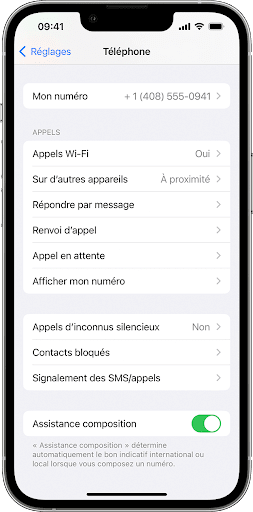
En effet, avant d’émettre un appel téléphonique via le réseau Wifi depuis un appareil Apple, il faudra activer la fonctionnalité Appels Wi-Fi et ajouter les différents appareils que vous souhaitez utiliser.
Voici donc la marche à suivre :
- Tout d’abord, depuis votre smartphone iPhone, veuillez accéder aux réglages, puis sélectionnez l’onglet Téléphone > Appels Wi-Fi
- Faites glisser le curseur afin d’activer la fonctionnalité Appels Wi-Fi sur d’autres appareils
- Une liste des différents appareils éligibles devrait s’afficher sous l’onglet « Autoriser les appareils sur ». À vous de choisir quel(s) appareil(s) vous souhaitez activer pour utiliser la fonction Appels Wi-Fi.
Désormais, vous devrez vous assurer que les différents appareils Apple acceptent les appels provenant de votre téléphone mobile Apple. Pour cela, veuillez suivre les étapes ci-dessous.
Depuis un iPad :
- Dirigez-vous vers l’application Réglages
- Sélectionnez l’onglet « Facetime », puis activez la fonctionnalité « Appels depuis l’iPhone ».
Depuis un MacBook :
- Accédez à l’application FaceTime
- Cliquez sur l’onglet « Préférences » ou « Réglages », puis activez l’option « Appels depuis l’iPhone ».
Depuis une Apple Watch :
- Concernant la montre connectée Apple, la fonctionnalité « Appels Wifi » s’active automatiquement une fois que l’option « Appels sur d’autres appareils » est activée.
Remarque : si vous rencontrez un problème lors de l’ajout de l’appareil Apple, dirigez-vous sur votre smartphone iPhone, puis vérifiez que les options Appels sur d’autres appareils et Appels Wi-Fi sont bien activées. Veuillez également vous assurer que le terminal en question apparaît dans la liste « Autoriser les appels sur ».
Ensuite, vous devrez obligatoirement être connecté au service iCloud et FaceTime via le même identifiant depuis les deux terminaux.
Pour finir, découvrez comment supprimer un appareil après l’avoir ajouté :
- Accédez aux réglages depuis votre iPhone
- Sélectionnez l’onglet « Téléphone », puis cliquez sur l’option « Appels sur d’autres appareils »
- La liste des différents appareils autorisés devrait s’afficher. Il ne vous restera plus qu’à sélectionner l’appareil concerné et désactiver l’option « Appels Wi-Fi ».
Vous rencontrez un bug lié aux appels Wi-Fi ?

Vous avez téléchargé la dernière mise à jour concernant le logiciel de votre terminal, puis vérifiez que vous êtes bien connecté au service iCloud et FaceTime depuis votre identifiant Apple, mais malgré cela, vous n’arrivez toujours pas à passer des appels Wi-Fi…
En effet, il est possible d’être confronté à un problème de connexion, ce qui vous empêche d’activer et d’utiliser la fonction « Appels Wi-Fi » correctement.
Voici trois astuces qui vous aideront à résoudre ce problème :
Astuce n°1 :
- Dirigez-vous vers les réglages de l’iPhone, puis sélectionnez l’onglet « Téléphone » et « Appels Wi-Fi »
- Assurez-vous que l’option « Appels Wi-Fi » est bien activée, puis procédez au redémarrage de votre smartphone Apple.
Astuce n°2 :
- Connectez-vous à un autre réseau Wi-Fi. En effet, certains réseaux Wifi ne sont pas compatibles avec la fonctionnalité « Appels Wi-Fi »
- Ensuite, désactivez l’option « Appels Wi-Fi », puis activez-la de nouveau.
Astuce n°3 :
- Accédez à l’app Réglages du GSM, puis cliquez sur l’onglet Général > Transférer ou réinitialiser l’iPhone > Réinitialiser
- Enfin, appuyez sur le bouton « Réinitialiser les réglages réseau », puis patientez un instant avant de passer un appel Wi-Fi.
Remarque : sachez que dans certaines régions ou pays, FaceTime n’est pas disponible.
En bonus, voici un tutoriel vidéo expliquant comment répondre automatiquement aux appels ou encore choisir la sortie audio de ces derniers sur votre iPhone (casque d’écoute Bluetooth, haut-parleur, etc) :

Articles similaires :
- Transférer les données d’un iPhone à un autre via AirDrop
- Airdrop ne fonctionne pas : comment réparer cette fonctionnalité ?
- Comment changer son nom AirDrop ?
